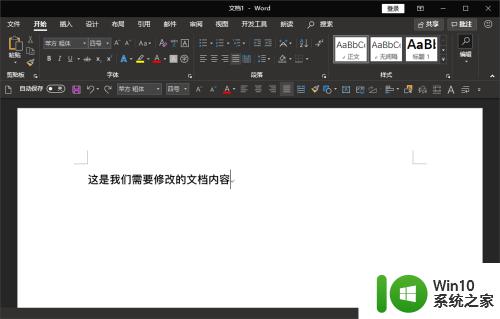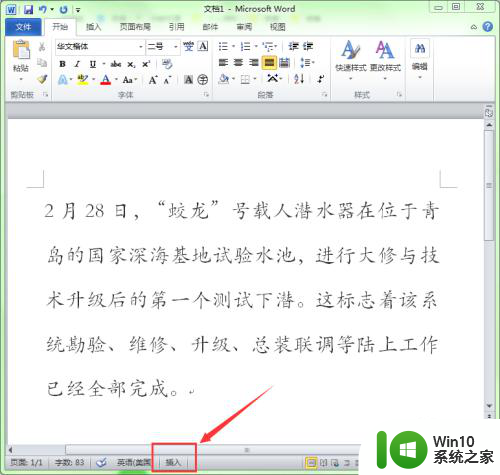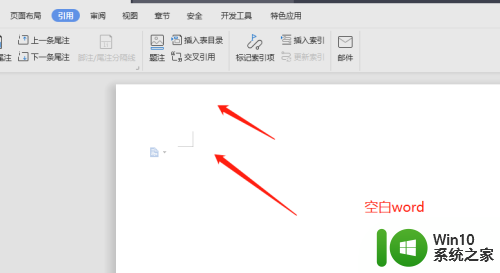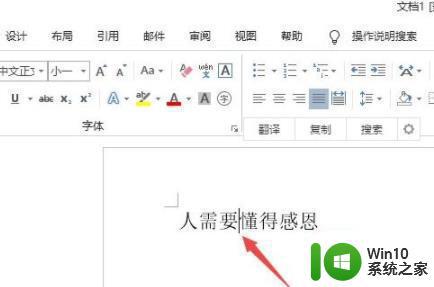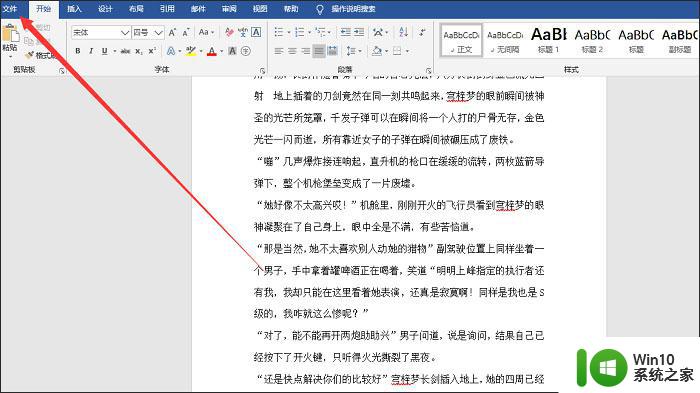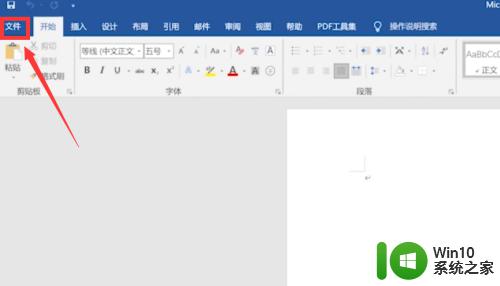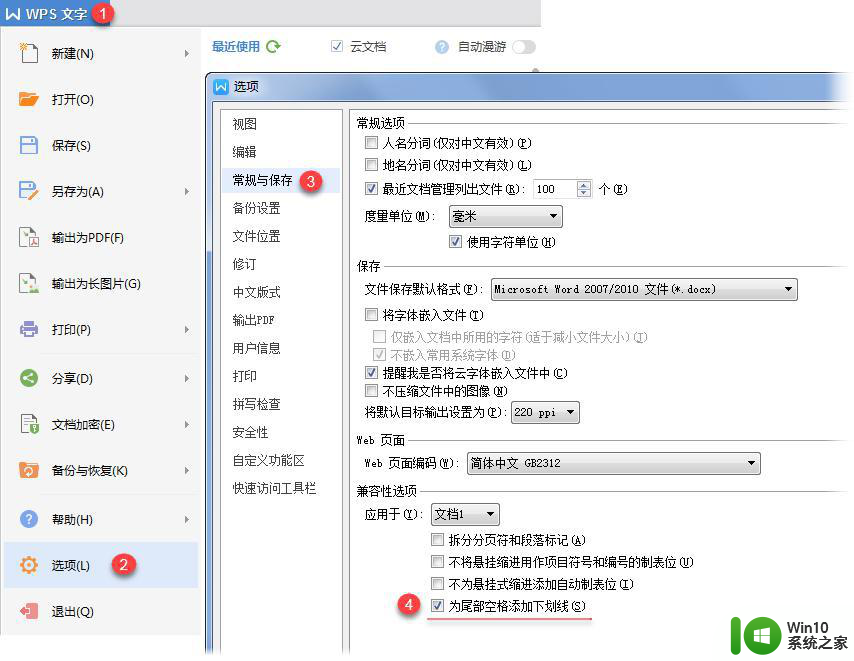word文档输入文字后面字消失怎么办 word输入文字后面的字消失怎么恢复
word文档输入文字后面字消失怎么办,在使用Word编写文章时,有时我们可能会遇到一个令人困扰的问题:输入文字后,后面的字突然消失了,这该怎么办呢?别担心这并不是什么大问题,通常情况下,当我们在Word中输入文字时,可能是由于某些设置或操作不当,导致后面的字消失了。要解决这个问题,我们可以采取一些简单的步骤来恢复被隐藏的文字。接下来我将为大家介绍几种常见的方法,帮助大家解决这个困扰。
具体方法:
1.我们使用word修改文档是,后面的文字之所以被前面新输入的字所代替。是因为我们误按了“insert”键,开启了“改写模式”我们只要将“改写模式”转变为“插入模式”就可以解决了。下面我们来看看如何将“改写模式”转变为“插入模式”。
2.首先,我们打开需要改正的文档,小编就随便打开一个文档,给大家做做示范。用下图被红色方框圈起的部分做示范。
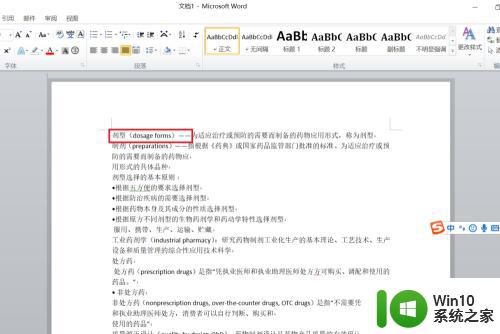
3.然后,在需要修改的地方点击一下。将鼠标的光标落在需要修改的地方,随机输入“概念”俩字,可以看见,后面的“(do”消失了。
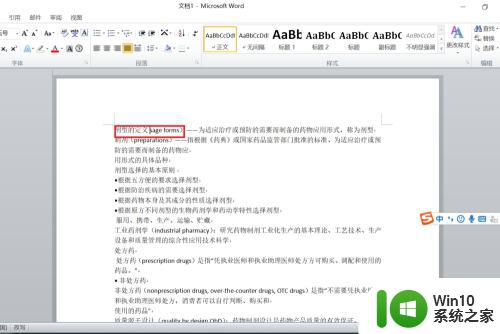
4.此时,我们就需要找到键盘上的“insert”键。“insert”翻译过来就是“插入”的意思,而由于,键盘按键的面积有限,常常是以“ins”代替了“insert”我们只需要找到键盘上的“ins”点击一下即可解决问题。小编分别放上了笔记本电脑键盘和电脑键盘做例子,“ins”大概位置就在我用红圈标记的地方。


5.点击了“ins”键之后,我们再打开刚才的文档,在文中进行修改,可见上述问题消失了。如下图所示,可正常修改文档了。
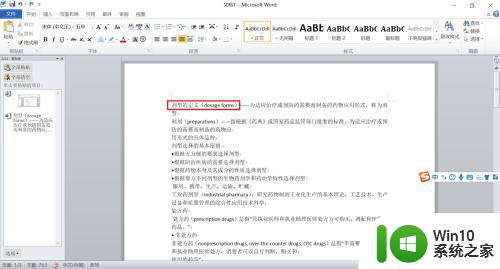
以上是解决word文档输入文字后面字消失问题的全部内容,有需要的用户可以按照以上步骤操作,希望对大家有所帮助。